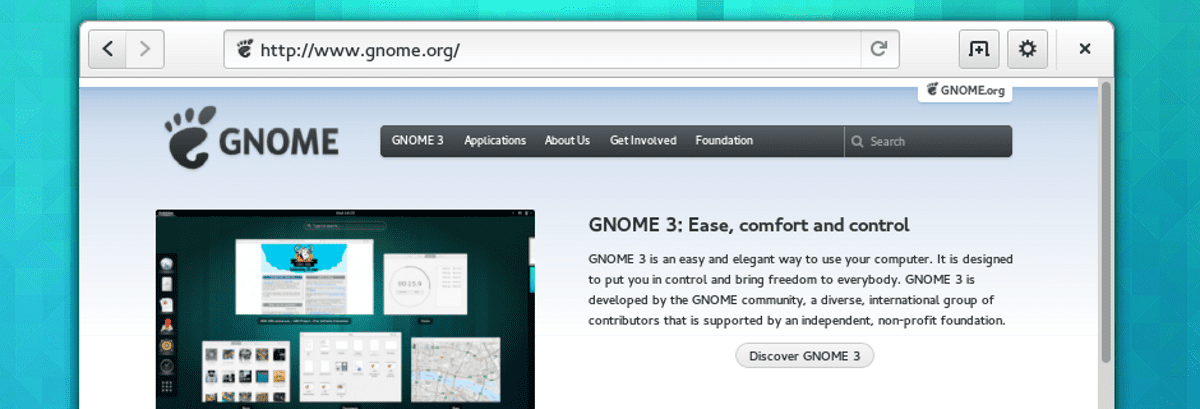
Sebelum rilis versi baru Gnome 3.36 itu menjadi dikenal beberapa minggu yang lalu, itu dirilis versi baru dari web browser Epiphany 3.36 (sebelumnya dikenal sebagai GNOME Web), versi baru browser web lingkungan desktop Gnome ini hadir dengan cabang stabil baru WebKitGTK 2.28.0 (port mesin browser WebKit untuk platform GTK).
Bagi mereka yang tidak terbiasa dengan Epiphany, Anda harus tahu itu saat ini dikenal sebagai Gnome Web dan ini adalah browser web gratis yang menggunakan mesin rendering WebKit untuk lingkungan desktop Gnome karena ia menggunakan kembali pengaturan dan kerangka kerja Gnome.
WebKitGTK ditandai dengan mengizinkan penggunaan semua fitur WebKit melalui antarmuka pemrograman berorientasi Gnome berdasarkan GObject dan dapat digunakan untuk mengintegrasikan alat pemrosesan web ke dalam aplikasi apa pun, mulai dari penggunaan dalam parser HTML / CSS khusus, hingga membuat browser web yang berfungsi penuh. Dari proyek yang diketahui menggunakan WebKitGTK, kita dapat melihat Midori dan browser Gnome standar "Epiphany".
Berita utama Epiphany 3.36
Versi baru dari web browser Epiphany 3.36 menonjol saat tiba berdasarkan WebKitGTK 2.28.0 dengan berbagai fitur baru yang ditambahkan ke browser.
Itu juga disorot itu kemampuan untuk mengunduh dan melihat dokumen PDF diterapkan langsung dari jendela browser, tanpa harus bergantung pada aplikasi tambahan untuk tugas ini.
Perubahan penting lainnya yang dihadirkan dalam versi baru ini adalah itu antarmuka telah didesain ulang menggunakan metode desain adaptif untuk memastikan pengoperasian yang nyaman terlepas dari resolusi layar dan DPI.
juga mode desain gelap diaktifkan, yang dipicu saat pengguna memilih tema desktop gelap. Tindakan ini dilakukan secara otomatis saat perubahan terdeteksi, yang harus diintervensi oleh pengguna untuk melakukan tindakan tersebut.
Perubahan besar lainnya dari versi browser ini adalah bahwa Pointer Lock API telah ditambahkan, yang memungkinkan pembuat game mendapatkan kontrol lebih penuh atas mouse, khususnya, menyembunyikan kursor mouse standar dan menyediakan pemrosesan mereka sendiri untuk menggerakkan mouse. Mouse .
Ditambahkan dukungan untuk atribut Set-Cookie SameSite, yang dapat digunakan untuk membatasi pengiriman cookies untuk permintaan sekunder lintas situs, seperti meminta gambar atau mengunduh konten melalui iframe dari situs lain.
Dari perubahan lainnya Sorotan dari versi baru ini, yang diterima oleh WebKitGTK 2.28.0 adalah:
- ProcessSwapOnNavigation API ditambahkan untuk mengontrol peluncuran proses pengontrol baru saat menavigasi di antara situs yang berbeda.
- Menambahkan pesan pengguna API untuk mengatur interaksi dengan plugin;
- Dukungan pekerja layanan diaktifkan secara default.
- Menambahkan kemampuan untuk bekerja di kotak pasir yang disediakan saat mendistribusikan program dalam paket flatpak.
- Untuk rendering bentuk, hanya disediakan tema desain yang ringan.
- Menambahkan halaman layanan "about: gpu" dengan info tentang tumpukan grafik.
Bagaimana cara menginstal Epiphany di Ubuntu dan turunannya?
Bagi mereka yang tertarik untuk menginstal Epiphany p versi baru iniAnda dapat melakukannya dengan mengaktifkan gudang semesta atau dengan mengkompilasi kode sumber browser di sistem Anda.
Setelah cukup buka terminal dan di dalamnya mereka hanya perlu mengetikkan perintah berikut:
sudo apt install epiphany
Metode instalasi lainnya adalah dengan menyusun kode sumber browser. Untuk melakukan ini, mereka harus mendapatkan kode sumber Epiphany 3.36 dari tautan berikut.
Atau dari terminal mereka dapat mengunduhnya dengan:
dapatkan https://ftp.gnome.org/pub/gnome/sources/epiphany/3.36/epiphany-3.36.0.tar.xz
Fakta dMereka harus mengekstrak paket yang baru saja diperoleh, mengakses folder yang dihasilkan dan lakukan kompilasi dengan menjalankan perintah berikut:
mkdir build && cd build [sourcecode text="bash"]meson .. [sourcecode text="bash"]ninja [sourcecode text="bash"]sudo ninja install